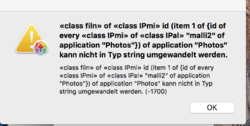- Registriert
- 22.10.08
- Beiträge
- 1.359
Hallo,
ich möchte euch ein paar Möglichkeiten aufzeigen, mehr oder weniger unkompliziert Alben in Fotos.app zu importieren und exportieren.
Und eine Methode, das Erstellungsdatum von exportierten Bildern auf ihren Aufnahmezeitpunkt zu setzen. Beim Export von Bildern * werden diese ja erst generiert und erhalten somit ein aktuelles Erstellungsdatum, welches ihre Sortierung im Finder durcheinanderbringen kann.
(* nicht Originale betreffend)
In OS X 10.11 El Capitan wurde neben Scripting eine neue Unterstützung für Automator in der Fotos App integriert. Mit diesen Werkzeugen kann man das Importieren und Exportieren von Alben vereinfachen bzw. automatisieren. Es lassen sich „mit einem Klick“ - oder einem Tastaturkürzel - auszuführende und auf den persönlichen Gebrauch angepasste Arbeitsabläufe erstellen.
Für das Korrigieren des Erstellungsdatums auf den Aufnahmezeitpunkt der Bilder kann man (u.a.) ExifTool benutzen, welches seit Jahren entwickelt wird und auf dem zahlreiche auch käuflich zu erwerbende Apps aufbauen.
Importieren von Alben in Fotos.app
Da speziell die Fotos-Aktion “Dateien in “Fotos” importieren” des Automator ziemlich „laggy“ ist, nicht alle Skript-Funktionen enthält und schnell bei größeren Datenmengen abgebrochen wird, habe ich mir mit dem Skript-Editor ein App erstellt und es ImportPhotos getauft:
( → Wer nicht auf zusätzlich zu installierende Anwendungen von “nicht verifizierten Entwicklern” steht, findet weiter unten eine Variante mit der Automator Aktion)
Importieren von Alben oder Ordnern in Fotos.app mit ImportPhotos:
Weitere Infos hier: ImportPhotos
…………………………………………………………………………………
Importieren mit der Automator-Aktion “Dateien in Fotos importieren”:
Als “Dienst” erstellt: einen ausgewählten Ordner im Finder als neues Album importieren.
→ Dienste können mit einem Rechts-Klick aufgerufen werden und im Bereich "Dienste" in den Systemeinstellungen auch mit einem Tastaturkürzel versehen werden (→ Spotlight: "Dienste")
Automator öffnen, als Art für das Dokument “Dienst” auswählen und Dienst empfängt ausgewählte Ordner in Finder.app eintragen.
Zuerst wird eine Referenz zum ausgewählten Ordner im Finder in einer Variablen gespeichert. In der nächsten Aktion wird der Name dieses Ordners mit AppleScript abgefragt und danach in einer weiteren Variablen gespeichert.
Die restlichen drei Aktionen sollten sich logisch erschließen…
•
Um Fotos.app beim Ausführen des Dienstes in den Vordergrund zu bringen, die -- in der zweiten Zeile des Codes entfernen.
Bei mehreren gleichzeitig ausgewählten Ordnern wird das Album nach dem Namen des ersten Ordners benannt.
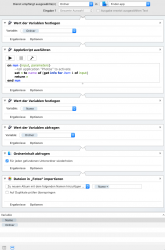
Eine minimale Variante, die ganz ohne AppleScript auskommt wäre folgende:
Ausgewählte Dateien oder den Inhalt ausgewählter Ordner in ein neues Album importieren.
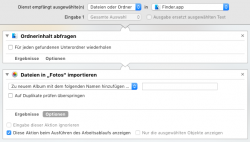
In den Optionen der Aktion “Diese Aktion beim Ausführen des Arbeitsablaufs anzeigen” aktivieren.
Beim Ausführen dann den gewünschten Namen des Albums eingeben.
(Ein schon länger existierender Automator-Bug verhindert das Bestätigen von angezeigten Aktionen mit der Tasten return oder enter)
…………………………………………………………………………………
Exportieren von Alben in Fotos.app
Die Export-Möglichkeiten von Fotos.app sind recht rudimentär, die mit AppleScript oder dem Automator noch weiter eingeschränkt und dazu im Vergleich relativ langsam. Ausserdem verlieren Bilder über diesen Weg eventuell vorhandene Geo-Tags und man muss auf ein weiteres Tool zurückgreifen, um sie wieder in die exportierten Bilder zu schreiben.
Kurz: der schnellste Weg, um größere Alben inklusive der Geo-Tags der enthaltenen Bilder zu exportieren, ist direkt über Fotos.app.
Handelt es sich aber nicht gerade um riesige Alben - bzw. geht Bequemlichkeit über Zeit, so kann man auch hier mit dem Automator oder Applescript arbeiten.
Die dafür nötige Automator-Aktion “Album nach Namen aufrufen” ist allerdings nur fähig, Alben der obersten Ebene abzufragen und man muss zudem den Namen des zu exportierenden Albums per Hand eingeben...
Deshalb habe ich mir auch da ein kleines Tool namens ExportPhotos gebastelt…
( → weiter unten eine Variante mit der Automator Aktion)
Da sich der Name eines ausgewählten Albums nicht scripten lässt, habe ich auf die Hilfe von GUI-Scripting zurückgegriffen. GUI-Scripting benötigt eine individuelle Autorisierung in den Systemeinstellungen Sicherheit (siehe Apple Support-Dokument HT202802)
Ist zusätzlich ExifTool installiert, so
( * ggfs. zusätzlich auch Fotos.app bei Benutzung des Tools mit dem Automator)
Allerdings wird durch das Schreiben der Geo-Tags in die exportierten Bilder die Dauer des Exports erhöht!
Man kann nur hoffen, dass die Möglichkeit nachgeliefert wird, Bilder inklusive Geo-Tags direkt mit AppleScript oder dem Automator zu exportieren.
Mehr Infos: ExportPhotos
. . . . . . . . . . . . . . . . . . . . . . . . . . . . . . . . . . . . . . . . . . . . . . . . . . . . . . . . . . . .
Exportieren von Alben mit der Automator Aktion “Medienobjekte exportieren”:
(Hier als Dienst)
Die erste Aktion „AppleScript ausführen“ ist optional, um den Ablauf in den Vordergrund zu holen und das nachfolgende Textfeld zu aktivieren. Man spart somit zwei Klicks. In der dritten Aktion wird der zuvor eingegebene Name des zu exportierenden Albums in einer Variablen gespeichert, welche dann im weiteren Verlauf benutzt wird.
Leider kann man nicht direkt den Namen des angewählten Albums abfragen.
In der Aktion „Medienobjekte exportieren“ wird als Ausgabe der Aktion der Verweis auf den exportierten Medienordner gewählt, welche mit dem aktuellen Zeitstempel benannt im Ordner „Bilder“ erstellt wird. In der nächsten und übernächsten Aktion wird er an den Ort der Wahl verschoben und mit dem Namen des Albums benannt.
In den Optionen dieser Aktion habe ich “Diese Aktion beim Ausführen des Arbeitsablaufs anzeigen” angewählt. Somit erscheint sie beim Ausführen des Dienstes als Pop-Up Fenster und man kann die zu exportierenden Bilder gleich auch umbenennen. Wer das nicht braucht, wählt die Option ab.
Die letzte optionale Aktion setzt das Erstellungs- und Änderungsdatum der exportierten Bilder auf den in ihren Exif-Daten gespeicherten Aufnahmezeitpunkt, welchen der Finder nicht lesen (und damit auch nicht anzeigen) kann.
Dazu wird im Beispiel mit der Aktion „Shell-Skript ausführen“ ExifTool aufgerufen, welches den übergebenen Ordner scannt und den Ordnerinhalt bearbeitet:
•
(Wer mit dem Automator andere Abläufe erstellen möchte: dieser Code gilt sowohl für übergebene Ordner wie auch für übergebene Bilddateien!)
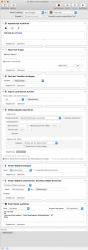
…………………………………………………………………………………
Mit ExifTool Bilder im Finder anpassen:
Mit einem Dienst ausgewählte Bilder oder Ordner (samt Inhalt) im Finder auf den Aufnahmezeitpunkt anpassen:
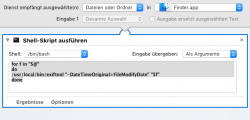
Ein Beispiel-Ablauf, in dem Bilder noch weiter bearbeitet werden (hier skalieren und komprimieren)
Enthalten die ausgewählten Ordner nur Bilder, so kann man Aktion 2, 3 und 5 weglassen … sind aber auch Videos enthalten, so wird es etwas komplizierter:
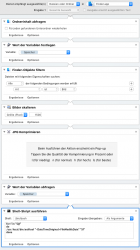
BITTE BEIM NACHBAUEN ODER ERSTELLEN VON ARBEITSABLÄUFEN DARAUF ACHTEN, DASS -WO NÖTIG- DIE ÜBERGABE ZWISCHEN DEN AKTIONEN HÄNDISCH GETRENNT WERDEN MUSS!
- - z.B. im letzen Beispiel zwischen Aktion 5 und 6
In den Optionen der nachfolgenden Aktion “Eingabe dieser Aktion ignorieren” oder mit einem Rechtsklick in den Kopf der Aktion klicken und “Eingabe ignorieren” wählen
____________________________________________________
Infos zu den Apps findet man etwas ausführlicher und zusätzlich noch in schlechtem Englisch auf meiner Website.
Ausserdem sei auch die Site photosautomation.com erwähnt, auf der sich weitere Infos zum Thema Fotos.app und Automator finden lassen.
ich möchte euch ein paar Möglichkeiten aufzeigen, mehr oder weniger unkompliziert Alben in Fotos.app zu importieren und exportieren.
Und eine Methode, das Erstellungsdatum von exportierten Bildern auf ihren Aufnahmezeitpunkt zu setzen. Beim Export von Bildern * werden diese ja erst generiert und erhalten somit ein aktuelles Erstellungsdatum, welches ihre Sortierung im Finder durcheinanderbringen kann.
(* nicht Originale betreffend)
In OS X 10.11 El Capitan wurde neben Scripting eine neue Unterstützung für Automator in der Fotos App integriert. Mit diesen Werkzeugen kann man das Importieren und Exportieren von Alben vereinfachen bzw. automatisieren. Es lassen sich „mit einem Klick“ - oder einem Tastaturkürzel - auszuführende und auf den persönlichen Gebrauch angepasste Arbeitsabläufe erstellen.
Für das Korrigieren des Erstellungsdatums auf den Aufnahmezeitpunkt der Bilder kann man (u.a.) ExifTool benutzen, welches seit Jahren entwickelt wird und auf dem zahlreiche auch käuflich zu erwerbende Apps aufbauen.
Importieren von Alben in Fotos.app
Da speziell die Fotos-Aktion “Dateien in “Fotos” importieren” des Automator ziemlich „laggy“ ist, nicht alle Skript-Funktionen enthält und schnell bei größeren Datenmengen abgebrochen wird, habe ich mir mit dem Skript-Editor ein App erstellt und es ImportPhotos getauft:
( → Wer nicht auf zusätzlich zu installierende Anwendungen von “nicht verifizierten Entwicklern” steht, findet weiter unten eine Variante mit der Automator Aktion)
Importieren von Alben oder Ordnern in Fotos.app mit ImportPhotos:
- Ausgewählte Bilddateien im Finder in ein neues Album importieren.
- Finder Ordner als gleichnamige Alben importieren.
- Finder Ordner, weitere Unterordner mit Bilddateien enthaltend, als Ordner in Fotos.app importieren, die Unterordner als Alben enthaltend.
- In Digitale Bilder.app ausgewählte Fotos in ein neues Album in Fotos.app importieren.
Weitere Infos hier: ImportPhotos
…………………………………………………………………………………
Importieren mit der Automator-Aktion “Dateien in Fotos importieren”:
Als “Dienst” erstellt: einen ausgewählten Ordner im Finder als neues Album importieren.
→ Dienste können mit einem Rechts-Klick aufgerufen werden und im Bereich "Dienste" in den Systemeinstellungen auch mit einem Tastaturkürzel versehen werden (→ Spotlight: "Dienste")
Automator öffnen, als Art für das Dokument “Dienst” auswählen und Dienst empfängt ausgewählte Ordner in Finder.app eintragen.
Zuerst wird eine Referenz zum ausgewählten Ordner im Finder in einer Variablen gespeichert. In der nächsten Aktion wird der Name dieses Ordners mit AppleScript abgefragt und danach in einer weiteren Variablen gespeichert.
Die restlichen drei Aktionen sollten sich logisch erschließen…
Code:
on run {input, parameters}
--tell application "Photos" to activate
set n to name of (get info for item 1 of input)
return n
end runUm Fotos.app beim Ausführen des Dienstes in den Vordergrund zu bringen, die -- in der zweiten Zeile des Codes entfernen.
Bei mehreren gleichzeitig ausgewählten Ordnern wird das Album nach dem Namen des ersten Ordners benannt.
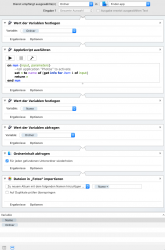
Eine minimale Variante, die ganz ohne AppleScript auskommt wäre folgende:
Ausgewählte Dateien oder den Inhalt ausgewählter Ordner in ein neues Album importieren.
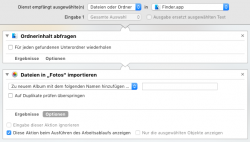
In den Optionen der Aktion “Diese Aktion beim Ausführen des Arbeitsablaufs anzeigen” aktivieren.
Beim Ausführen dann den gewünschten Namen des Albums eingeben.
(Ein schon länger existierender Automator-Bug verhindert das Bestätigen von angezeigten Aktionen mit der Tasten return oder enter)
…………………………………………………………………………………
Exportieren von Alben in Fotos.app
Die Export-Möglichkeiten von Fotos.app sind recht rudimentär, die mit AppleScript oder dem Automator noch weiter eingeschränkt und dazu im Vergleich relativ langsam. Ausserdem verlieren Bilder über diesen Weg eventuell vorhandene Geo-Tags und man muss auf ein weiteres Tool zurückgreifen, um sie wieder in die exportierten Bilder zu schreiben.
Kurz: der schnellste Weg, um größere Alben inklusive der Geo-Tags der enthaltenen Bilder zu exportieren, ist direkt über Fotos.app.
Handelt es sich aber nicht gerade um riesige Alben - bzw. geht Bequemlichkeit über Zeit, so kann man auch hier mit dem Automator oder Applescript arbeiten.
Die dafür nötige Automator-Aktion “Album nach Namen aufrufen” ist allerdings nur fähig, Alben der obersten Ebene abzufragen und man muss zudem den Namen des zu exportierenden Albums per Hand eingeben...
Deshalb habe ich mir auch da ein kleines Tool namens ExportPhotos gebastelt…
( → weiter unten eine Variante mit der Automator Aktion)
Da sich der Name eines ausgewählten Albums nicht scripten lässt, habe ich auf die Hilfe von GUI-Scripting zurückgegriffen. GUI-Scripting benötigt eine individuelle Autorisierung in den Systemeinstellungen Sicherheit (siehe Apple Support-Dokument HT202802)
- Wer ExportPhotos * autorisiert hat, ein Album in der Seitenleiste wählt, dann das Tool startet, dem wird das Album in einen gleichnamigen neuen Ordner im Zielordner exportiert.
- Ist GUI-Scripting nicht autorisiert, so muss der Name des Albums per Hand eingetragen werden.
Ist zusätzlich ExifTool installiert, so
- kann man in einem Auswahldialog entscheiden, ob vorhandene Geo-Tags in die exportierten Bilder geschrieben werden.
- wird das Erstellungsdatum und Änderungsdatum der exportierten Bilder auf ihren in den Exif-Daten gespeicherten Aufnahmezeitpunkt gesetzt.
( * ggfs. zusätzlich auch Fotos.app bei Benutzung des Tools mit dem Automator)
Allerdings wird durch das Schreiben der Geo-Tags in die exportierten Bilder die Dauer des Exports erhöht!
Man kann nur hoffen, dass die Möglichkeit nachgeliefert wird, Bilder inklusive Geo-Tags direkt mit AppleScript oder dem Automator zu exportieren.
Mehr Infos: ExportPhotos
. . . . . . . . . . . . . . . . . . . . . . . . . . . . . . . . . . . . . . . . . . . . . . . . . . . . . . . . . . . .
Exportieren von Alben mit der Automator Aktion “Medienobjekte exportieren”:
(Hier als Dienst)
Die erste Aktion „AppleScript ausführen“ ist optional, um den Ablauf in den Vordergrund zu holen und das nachfolgende Textfeld zu aktivieren. Man spart somit zwei Klicks. In der dritten Aktion wird der zuvor eingegebene Name des zu exportierenden Albums in einer Variablen gespeichert, welche dann im weiteren Verlauf benutzt wird.
Leider kann man nicht direkt den Namen des angewählten Albums abfragen.
In der Aktion „Medienobjekte exportieren“ wird als Ausgabe der Aktion der Verweis auf den exportierten Medienordner gewählt, welche mit dem aktuellen Zeitstempel benannt im Ordner „Bilder“ erstellt wird. In der nächsten und übernächsten Aktion wird er an den Ort der Wahl verschoben und mit dem Namen des Albums benannt.
In den Optionen dieser Aktion habe ich “Diese Aktion beim Ausführen des Arbeitsablaufs anzeigen” angewählt. Somit erscheint sie beim Ausführen des Dienstes als Pop-Up Fenster und man kann die zu exportierenden Bilder gleich auch umbenennen. Wer das nicht braucht, wählt die Option ab.
Die letzte optionale Aktion setzt das Erstellungs- und Änderungsdatum der exportierten Bilder auf den in ihren Exif-Daten gespeicherten Aufnahmezeitpunkt, welchen der Finder nicht lesen (und damit auch nicht anzeigen) kann.
Dazu wird im Beispiel mit der Aktion „Shell-Skript ausführen“ ExifTool aufgerufen, welches den übergebenen Ordner scannt und den Ordnerinhalt bearbeitet:
Code:
for f in "$@"
do
/usr/local/bin/exiftool "-DateTimeOriginal>FileModifyDate" "$f"
done(Wer mit dem Automator andere Abläufe erstellen möchte: dieser Code gilt sowohl für übergebene Ordner wie auch für übergebene Bilddateien!)
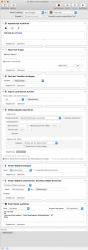
…………………………………………………………………………………
Mit ExifTool Bilder im Finder anpassen:
Mit einem Dienst ausgewählte Bilder oder Ordner (samt Inhalt) im Finder auf den Aufnahmezeitpunkt anpassen:
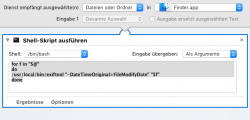
Ein Beispiel-Ablauf, in dem Bilder noch weiter bearbeitet werden (hier skalieren und komprimieren)
Enthalten die ausgewählten Ordner nur Bilder, so kann man Aktion 2, 3 und 5 weglassen … sind aber auch Videos enthalten, so wird es etwas komplizierter:
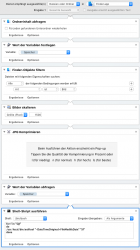
BITTE BEIM NACHBAUEN ODER ERSTELLEN VON ARBEITSABLÄUFEN DARAUF ACHTEN, DASS -WO NÖTIG- DIE ÜBERGABE ZWISCHEN DEN AKTIONEN HÄNDISCH GETRENNT WERDEN MUSS!
- - z.B. im letzen Beispiel zwischen Aktion 5 und 6
In den Optionen der nachfolgenden Aktion “Eingabe dieser Aktion ignorieren” oder mit einem Rechtsklick in den Kopf der Aktion klicken und “Eingabe ignorieren” wählen
____________________________________________________
Infos zu den Apps findet man etwas ausführlicher und zusätzlich noch in schlechtem Englisch auf meiner Website.
Ausserdem sei auch die Site photosautomation.com erwähnt, auf der sich weitere Infos zum Thema Fotos.app und Automator finden lassen.




 Allerdings stürzt "Export All Albums" bei mir nach ca. 20-30 von 100 exportierten Alben ab. Hast Du ne Ahnung woran das liegen könnte?
Allerdings stürzt "Export All Albums" bei mir nach ca. 20-30 von 100 exportierten Alben ab. Hast Du ne Ahnung woran das liegen könnte?